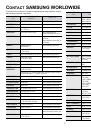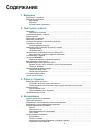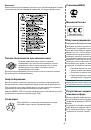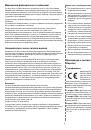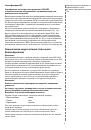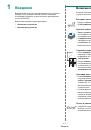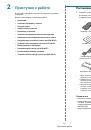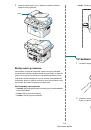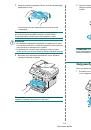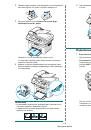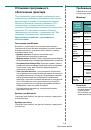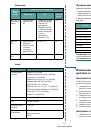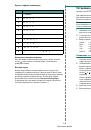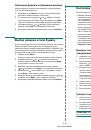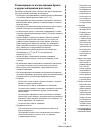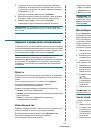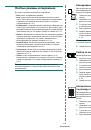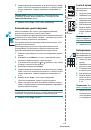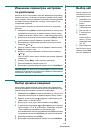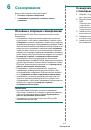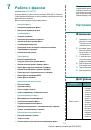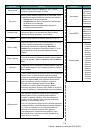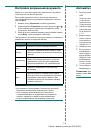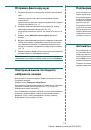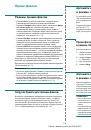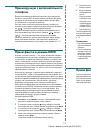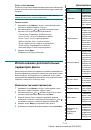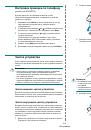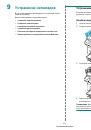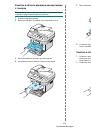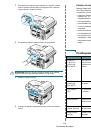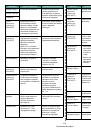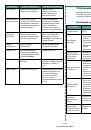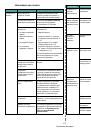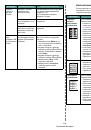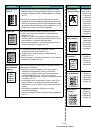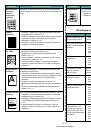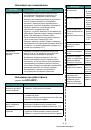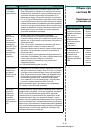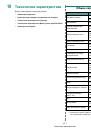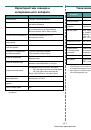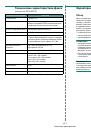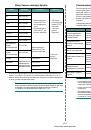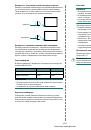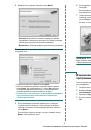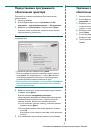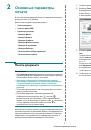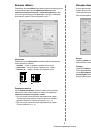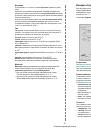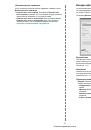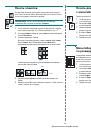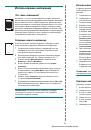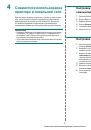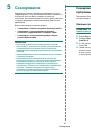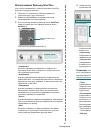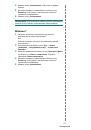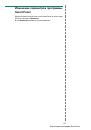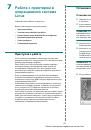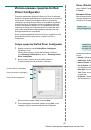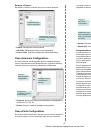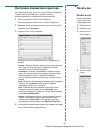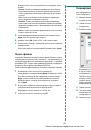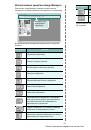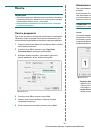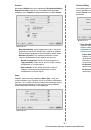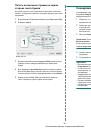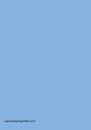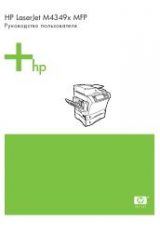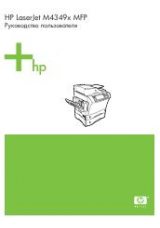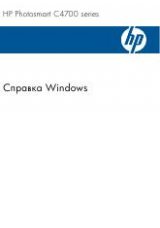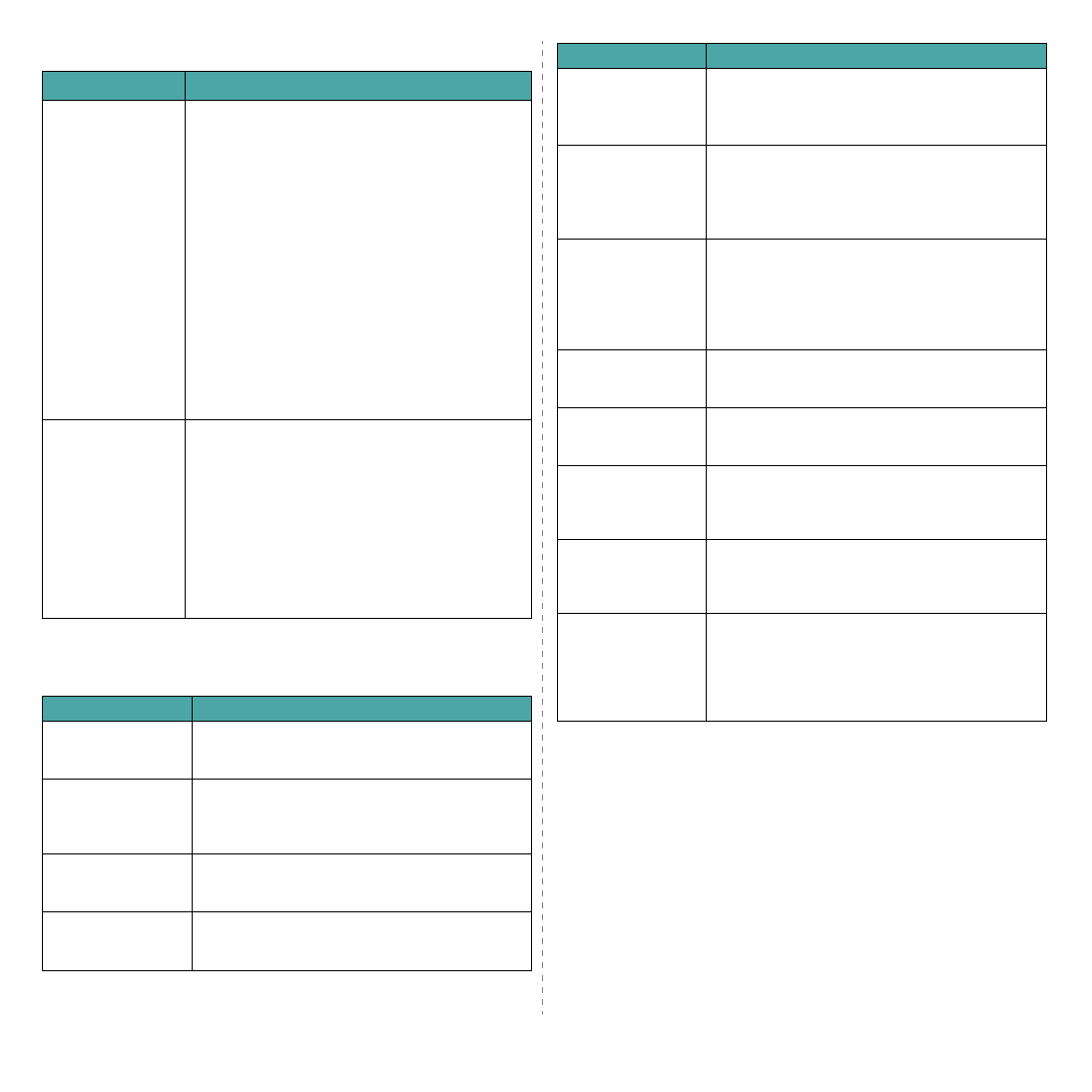
Устранение
неполадок
9.
11
Неполадки
при
сканировании
Неполадки
при
работе
факса
(
только
для
SCX-4521F
)
Неполадка
Предлагаемые
решения
Сканер
не
работает
.
•
Сканируемый
документ
должен
лежать
на
стекле
экспонирования
сканируемой
стороной
вниз
,
а
в
автоподатчике
—
сканируемой
стороной
вверх
.
•
Возможно
,
для
сканирования
документа
недостаточно
памяти
.
Проверьте
возможность
сканирования
документа
с
помощью
функции
предварительного
сканирования
.
Уменьшите
разрешение
сканирования
.
•
Проверьте
правильность
подключения
кабеля
параллельного
интерфейса
или
USB.
•
Убедитесь
,
что
кабель
параллельного
интерфейса
или
USB
исправен
.
Подключите
другой
,
заведомо
исправный
кабель
.
При
необходимости
замените
кабель
.
•
При
использовании
параллельного
кабеля
убедитесь
,
что
он
соответствует
стандарту
IEEE 1284.
•
Проверьте
параметры
сканера
.
Проверьте
параметры
сканирования
в
окне
конфигурации
программы
SmarThru
и
убедитесь
,
что
задание
сканирования
передается
на
нужный
порт
(
например
, LPT1).
Сканирование
происходит
слишком
медленно
.
•
Проверьте
,
не
печатает
ли
устройство
полученные
данные
.
Если
это
так
,
дождитесь
окончания
печати
,
прежде
чем
начать
сканирование
документа
.
•
Изображения
сканируются
медленнее
,
чем
текст
.
•
В
режиме
сканирования
скорость
передачи
данных
уменьшается
,
так
как
для
анализа
и
воспроизведения
отсканированного
изображения
требуется
большой
объем
памяти
.
Включите
в
параметрах
настройки
BIOS
компьютера
режим
ECP.
Это
позволит
увеличить
быстродействие
.
Сведения
о
настройке
BIOS
см
.
в руководстве
пользователя
компьютера
.
Неполадка
Предлагаемые
решения
Устройство
не
включается
,
дисплей
и
кнопки
не
работают
.
•
Отключите
шнур
питания
и
подключите
его
вновь
.
•
Убедитесь
,
что
в
розетке
есть
питание
.
Нет
гудка
на
линии
.
•
Проверьте
правильность
подключения
устройства
к телефонной
линии
.
•
Проверьте
,
работает
ли
телефонная
розетка
.
Для этого
подключите
к
ней
другой
телефон
.
Номера
,
сохраненные
в
памяти
,
набираются
неправильно
.
Проверьте
,
правильно
ли
сохранены
номера
в
памяти
.
Распечатайте
телефонную
книгу
,
руководствуясь
указаниями
Документ
не
подается
в
устройство
.
•
Убедитесь
,
что
документ
не
помят
и
правильно
загружен
в
устройство
.
Проверьте
размер
и
толщину
документа
.
•
Убедитесь
,
что
крышка
автоподатчика
плотно
закрыта
.
Факсы
не
принимаются
автоматически
.
•
Необходимо
выбрать
режим
«
Факс
».
•
В
лотке
должна
быть
бумага
.
•
Проверьте
,
нет
ли
на
дисплее
сообщения
«
Память
заполнена
».
Факс
не
отправляется
.
•
Документ
должен
быть
загружен
в
автоподатчик
или
помещен
на
стекло
экспонирования
.
•
На
дисплей
должно
выводиться
сообщение
«Tx».
•
Убедитесь
,
что
принимающий
факс
может
принять
отправляемый
факс
.
Принятый
факс
имеет
плохое
качество
или
на
нем
есть
непропечатанные
места
.
•
Устройство
,
отправляющее
факс
,
работает
неправильно
.
•
Возникли
помехи
на
линии
из
-
за
плохого
качества
связи
.
•
Сделайте
копию
,
чтобы
проверить
устройство
.
•
Тонер
в
картридже
закончился
.
Замените
картридж
с
тонером
.
См
.
раздел
Некоторые
слова
на принятом
факсе
растянуты
.
На
устройстве
,
отправляющем
факс
,
возникло
временное
замятие
документа
.
На
отправляемых
документах
возникают
линии
.
Проверьте
,
не
загрязнено
ли
стекло
сканирования
,
и
при
необходимости
очистите
его
.
См
.
раздел
Устройство
набирает
номер
,
но
соединение
с
удаленным
факсом
установить
не
удается
.
Возможно
,
принимающий
факс
отключен
,
в
нем
нет
бумаги
или
он
не
может
принимать
входящие
звонки
.
Попросите
пользователя
удаленного
устройства
решить
проблему
.
Документы
не
сохраняются
в
памяти
.
Возможно
,
для
сохранения
документа
недостаточно
памяти
.
Если
на
дисплее
появилось
сообщение
«
Память
заполнена
»,
удалите
из
памяти
все
ненужные
документы
и
затем
повторите
попытку
сохранить
документ
в
памяти
.
В
нижней
части
каждой
страницы
или
на
следующих
страницах
появляются
пустые
области
с
небольшой
полоской
текста
сверху
.
Возможно
,
для
пользовательских
настроек
бумаги
были
заданы
неправильные
параметры
.
Сведения
о
параметрах
бумаги
см
.
в
разделе
Неполадка
Предлагаемые
решения